Wprowadzanie zmian w WordPressie może czasem prowadzić do niechcianych efektów, takich jak błędy w treści czy utrata danych. Na szczęście WordPress oferuje kilka prostych sposobów, aby cofnąć zmiany i przywrócić poprzednią wersję strony lub wpisu. Dzięki temu możesz uniknąć stresu związanego z utratą ważnych informacji.
W tym artykule dowiesz się, jak korzystać z wbudowanych funkcji, takich jak „Cofnij” oraz „Rewizje”, a także jak przywrócić dane z kopii zapasowej. Niezależnie od tego, czy popełniłeś błąd podczas edycji, czy przypadkowo usunąłeś ważny fragment treści, te metody pomogą Ci szybko naprawić sytuację.
Kluczowe wnioski:- Funkcja „Cofnij” pozwala natychmiast cofnąć ostatnie zmiany za pomocą skrótów klawiszowych.
- Narzędzie „Rewizje” umożliwia przywrócenie wcześniejszych wersji strony lub wpisu.
- Przywracanie z kopii zapasowej to skuteczna metoda na odzyskanie danych w przypadku poważniejszych błędów.
- Wtyczki do zarządzania zmianami mogą dodatkowo zwiększyć bezpieczeństwo Twojej strony.
- Regularne tworzenie kopii zapasowych minimalizuje ryzyko utraty danych.
Jak cofnąć zmiany w WordPress za pomocą funkcji "Cofnij"
Jeśli popełniłeś błąd podczas edycji treści w WordPressie, możesz szybko go naprawić za pomocą funkcji „Cofnij”. Wystarczy użyć skrótu klawiszowego Ctrl + Z (Windows) lub Command + Z (Mac), aby cofnąć ostatnią akcję. Ta metoda działa podobnie jak w innych edytorach tekstu i jest idealna do szybkich poprawek.
Niestety, funkcja „Cofnij” ma swoje ograniczenia. Działa tylko na ostatnie zmiany i nie zapisuje historii edycji. Jeśli zamkniesz edytor lub odświeżysz stronę, nie będziesz mógł już cofnąć wcześniejszych akcji. Dlatego warto znać również inne metody, takie jak Rewizje czy przywracanie z kopii zapasowej.
Przywracanie poprzednich wersji za pomocą funkcji "Rewizje"
WordPress oferuje wbudowane narzędzie o nazwie „Rewizje”, które pozwala przywrócić starsze wersje strony lub wpisu. Aby z niego skorzystać, przejdź do edytora wpisu lub strony, a następnie kliknij „Rewizje” w panelu bocznym. Zobaczysz listę wszystkich zapisanych wersji wraz z datami i godzinami.
Każda wersja zawiera szczegółowe informacje o wprowadzonych zmianach. Możesz porównać różne wersje, aby zobaczyć, co zostało dodane lub usunięte. To szczególnie przydatne, gdy chcesz cofnąć zmiany wprowadzone przez inną osobę lub gdy nie pamiętasz, co dokładnie zmieniłeś.
Funkcja „Rewizje” jest idealna do przywracania starszych wersji, ale działa tylko dla wpisów i stron. Nie obejmuje zmian w motywach, wtyczkach czy ustawieniach strony. W takich przypadkach lepiej skorzystać z kopii zapasowej.
Jak znaleźć i przywrócić konkretną wersję strony
Aby przywrócić konkretną wersję, przejdź do sekcji „Rewizje” i wybierz interesującą Cię datę. WordPress pokaże szczegóły zmian, a także pozwoli Ci przejrzeć różnice między wersjami. Jeśli znajdziesz odpowiednią wersję, kliknij „Przywróć tę wersję”, aby ją przywrócić.
Przed przywróceniem warto porównać wersje, aby upewnić się, że wybrana wersja zawiera dokładnie to, czego potrzebujesz. Pamiętaj, że przywrócenie wersji nadpisze aktualną treść, więc upewnij się, że nie stracisz ważnych danych.
- Przejdź do edytora wpisu lub strony.
- Kliknij „Rewizje” w panelu bocznym.
- Wybierz konkretną wersję i kliknij „Przywróć tę wersję”.
Czytaj więcej: Co to jest WordPress i dlaczego warto go używać do tworzenia stron internetowych
Jak skorzystać z kopii zapasowej, aby cofnąć zmiany
Jeśli zmiany, które chcesz cofnąć, dotyczą całej strony (np. aktualizacji motywu lub wtyczki), najlepszym rozwiązaniem jest przywrócenie z kopii zapasowej. Regularne tworzenie kopii zapasowych to klucz do bezpieczeństwa Twojej strony. Wiele hostingów oferuje automatyczne kopie zapasowe, ale warto również korzystać z wtyczek, takich jak UpdraftPlus czy BackupBuddy.
Aby przywrócić stronę z kopii zapasowej, musisz mieć dostęp do plików i bazy danych. W zależności od używanego narzędzia, proces może się różnić. Zazwyczaj wystarczy przejść do panelu administracyjnego wtyczki lub hostingu, wybrać odpowiednią kopię i kliknąć „Przywróć”. Pamiętaj, że przywrócenie kopii zapasowej cofa wszystkie zmiany wprowadzone po jej utworzeniu.
Jak cofnąć zmiany w WordPress za pomocą wtyczek
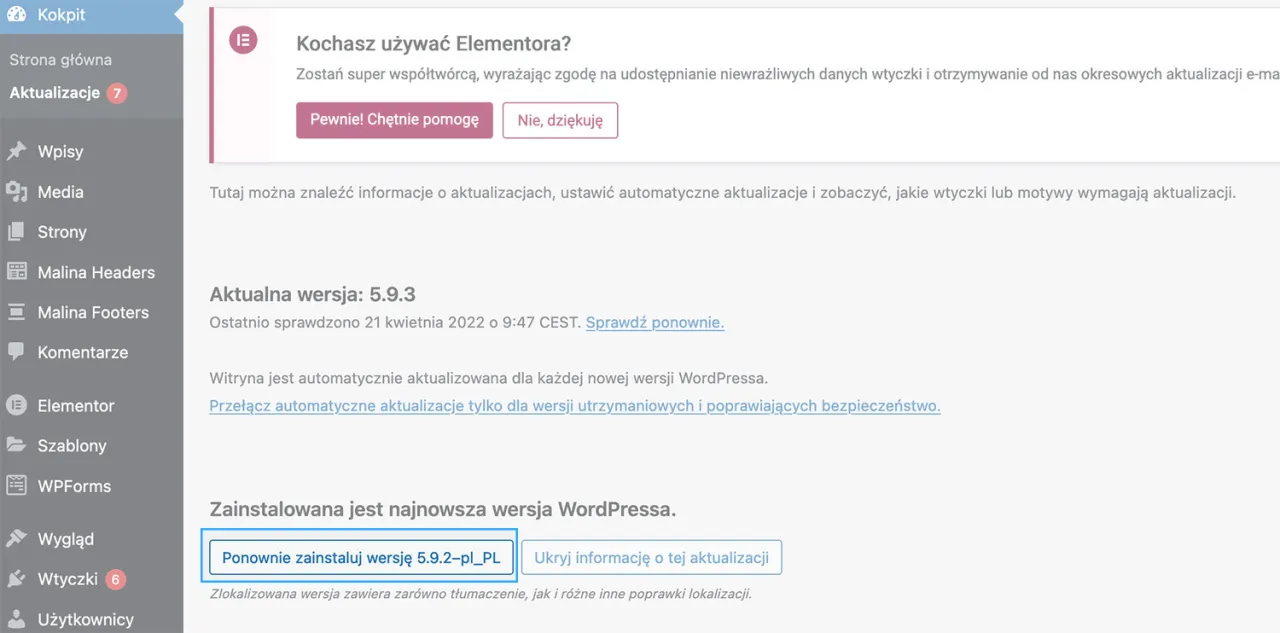
Jeśli standardowe metody nie wystarczają, warto skorzystać z wtyczek, które ułatwiają cofanie zmian w WordPressie. Wtyczki takie jak WP Rollback czy UpdraftPlus oferują zaawansowane funkcje, które pozwalają przywrócić starsze wersje wtyczek, motywów, a nawet całej strony. To idealne rozwiązanie dla tych, którzy często wprowadzają zmiany i potrzebują większej kontroli.
Większość wtyczek do zarządzania zmianami działa w prosty sposób. Po zainstalowaniu i aktywacji wtyczki, możesz przejrzeć historię zmian i wybrać wersję, którą chcesz przywrócić. Niektóre wtyczki oferują również automatyczne tworzenie kopii zapasowych przed każdą aktualizacją, co dodatkowo zwiększa bezpieczeństwo.
Warto pamiętać, że wtyczki mogą nieco spowolnić działanie strony, dlatego warto wybierać tylko te, które są naprawdę potrzebne. Przed instalacją sprawdź oceny i opinie innych użytkowników, aby upewnić się, że wybrana wtyczka jest niezawodna.
Najlepsze wtyczki do zarządzania zmianami w WordPress
Na rynku dostępnych jest wiele wtyczek, które pomagają w cofaniu zmian. Jedną z najpopularniejszych jest WP Rollback, która pozwala przywrócić starsze wersje wtyczek i motywów. Inną godną polecenia opcją jest UpdraftPlus, który oferuje kompleksowe narzędzia do tworzenia i przywracania kopii zapasowych.
Każda wtyczka ma swoje zalety i wady. Na przykład, WP Rollback jest łatwy w użyciu, ale działa tylko na wtyczki i motywy. Z kolei UpdraftPlus oferuje więcej funkcji, ale może wymagać więcej miejsca na serwerze. Wybór odpowiedniej wtyczki zależy od Twoich potrzeb i wielkości strony.
| Wtyczka | Funkcje | Zalety |
| WP Rollback | Przywracanie wersji wtyczek i motywów | Prosty w użyciu, szybki |
| UpdraftPlus | Tworzenie i przywracanie kopii zapasowych | Kompleksowe narzędzia, wsparcie dla całej strony |
Jak uniknąć utraty danych podczas cofania zmian
Aby uniknąć utraty danych, warto stosować kilka prostych zasad. Przede wszystkim, zawsze twórz kopie zapasowe przed wprowadzeniem większych zmian. To dotyczy zarówno aktualizacji wtyczek, jak i modyfikacji kodu. Dzięki temu, nawet jeśli coś pójdzie nie tak, będziesz miał możliwość przywrócenia strony do poprzedniego stanu.Innym dobrym nawykiem jest testowanie zmian w środowisku testowym, zwanym stagingiem. Wiele hostingów oferuje możliwość stworzenia kopii strony, na której możesz bezpiecznie testować nowe funkcje. To szczególnie przydatne, gdy planujesz duże zmiany, takie jak zmiana motywu lub aktualizacja wtyczek.
Co zrobić, gdy nie można cofnąć zmian standardowymi metodami
Jeśli standardowe metody nie działają, nie panikuj. Najpierw sprawdź, czy masz dostęp do kopii zapasowej. Jeśli tak, przywróć stronę z ostatniej działającej wersji. Jeśli nie masz kopii, spróbuj skontaktować się z hostingiem – wiele firm przechowuje automatyczne kopie zapasowe przez określony czas.
W ostateczności możesz skonsultować się z developerem lub specjalistą od WordPressa. Czasami problemy z cofaniem zmian mogą wynikać z błędów w kodzie lub konfliktów między wtyczkami. Profesjonalista pomoże Ci znaleźć źródło problemu i przywrócić stronę do działania.
- Sprawdź, czy masz dostęp do kopii zapasowej.
- Skontaktuj się z hostingiem w celu przywrócenia automatycznej kopii.
- Przetestuj stronę w środowisku stagingowym przed wprowadzeniem zmian.
- Skonsultuj się z developerem, jeśli problem jest złożony.
Jak skutecznie zarządzać zmianami i unikać błędów w WordPressie
W artykule omówiliśmy różne metody cofania zmian w WordPressie, od prostych skrótów klawiszowych po zaawansowane wtyczki. Dzięki funkcjom takim jak „Cofnij” czy „Rewizje”, można szybko naprawić błędy w treściach. Jednak w przypadku większych zmian, takich jak aktualizacje wtyczek czy motywów, warto korzystać z narzędzi takich jak WP Rollback czy UpdraftPlus, które oferują większą kontrolę i bezpieczeństwo.
Podkreśliliśmy również znaczenie kopii zapasowych i testowania zmian w środowisku stagingowym. Te praktyki minimalizują ryzyko utraty danych i pozwalają uniknąć problemów na żywej stronie. W przypadku poważniejszych błędów, warto skonsultować się z hostingiem lub developerem, którzy mogą pomóc w przywróceniu strony do działania.Ostatecznie, kluczem do skutecznego zarządzania zmianami jest regularne tworzenie kopii zapasowych i korzystanie z odpowiednich narzędzi. Dzięki temu możesz sprawnie cofać niechciane zmiany i utrzymać stabilność swojej strony.





